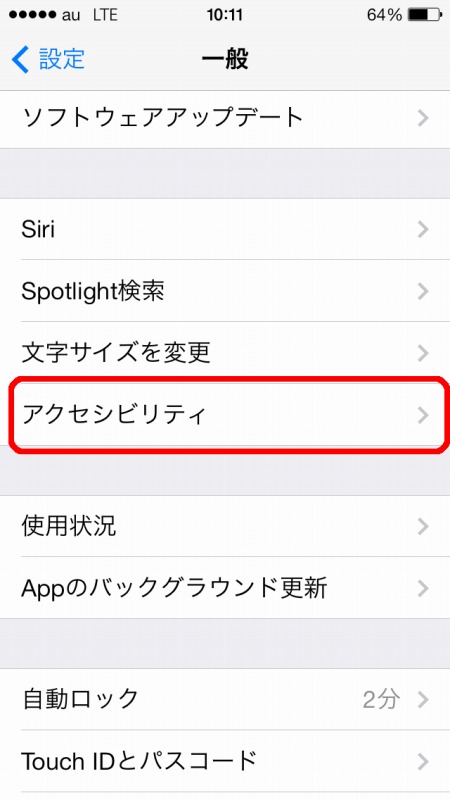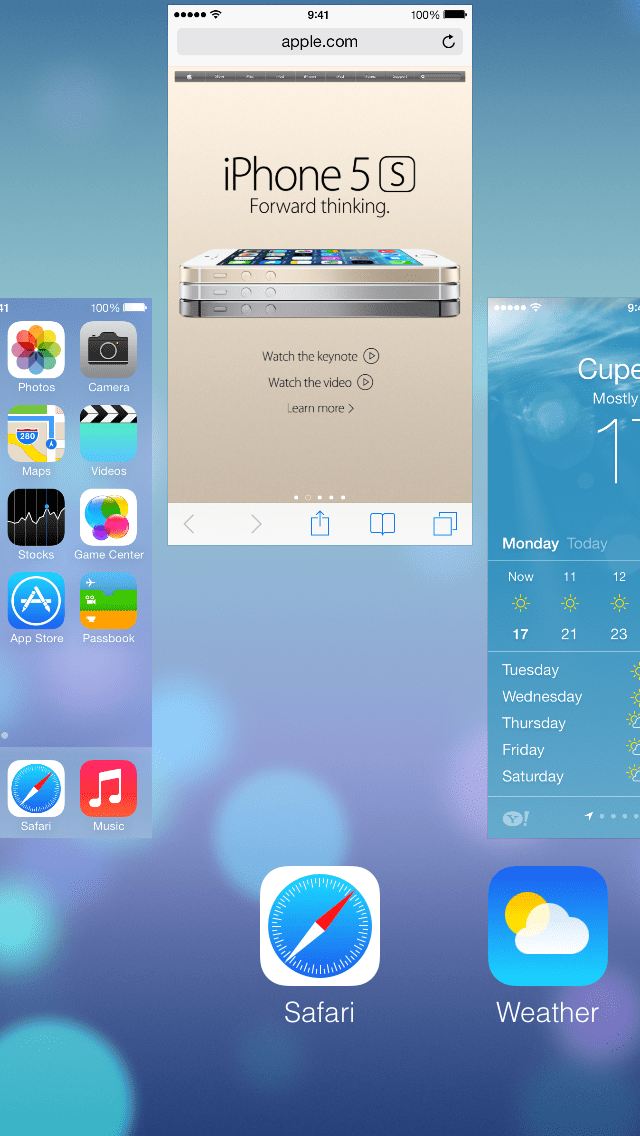今回は iPhone の画面が大きく拡大する不具合、その他画面の不具合時に試す5つの解決方法をご紹介します。iPhone を使用していると iOS との兼ね合いで稀にバグを起こすことがあります。これら画面関連での不具合について検証してみました。
目次
iPhone のホーム画面が急に拡大される!?よくある画面の不具合

iPhone のホーム画面が急に拡大されて戻らなくなり、画面いっぱいにアプリアイコンが表示されるような不具合が出ることがあります。この他にも、iPhoneでは画面に関する不具合がいくつかあるようです。
- 「電源は入っているのに画面が急に真っ暗になる」
- 「画面がチラつく」
- 「タップ操作が出来なくなってフリーズする」
上記のような、様々なiPhone画面バグの発生が報告されています。
本記事では以下の章で、Appleへ修理に出す前に試して欲しい5つの方法をご紹介していきます。
ほとんどの場合には、この5つの解決方法のいづれかで解決しますので、まずはお試ししてみて下さい。
iPhoneの画面が拡大されて操作が困難な時の対処法
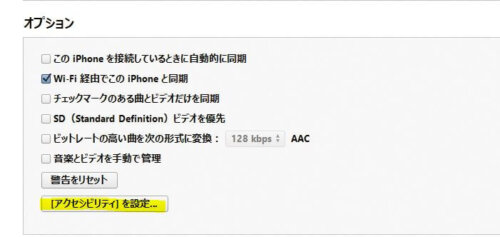
iPhoneを利用していて急に拡大される不具合が発生してしまったらどのような対処法を行えばいいのでしょうか。iPhoneの画面が拡大されたままでは非常に使いづらく通常利用することが難しくなっています。
ここではiPhoneの画面が拡大されて操作が困難の場合の対処法についてチェックしてみましょう。
iTunesに接続をしてアクセシビリティをオフにする
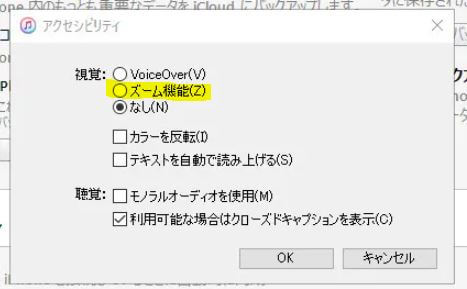
iPhoneの画面が拡大されて操作が困難の場合は、iTunesのパソコンのアプリケーションと接続して、アクセシビリティを無効化することで拡大画面をオフにすることができます。
- iPhone をコンピュータを接続してiTunesのアプリケーションを起動させます。
- 左メニューの「場所」をクリックして、対象のiPhoneをクリックしましょう。
- 次に画面を下へスクロールし、「オプション」項目にある「アクセシビリティ」をクリックしてください。
- アクセシビリティの設定で、ズーム機能のチェックを外してから同期することでiPhoneの拡大画面を直すことができます。
iPhone の画面が拡大される原因と解決策
画面が急に大きくなる原因として、 iPhone の設定で「アクセシビリティ→ズーム機能」がオンになっている場合が大半です。
以下の手順に沿って設定をしましょう。
ちなみに、オンの状態でもメイン画面を3本指でダブルタップすると縮小/拡大が可能です。
iPhone の画面の不具合を解決する方法
その他の画面不具合は以下の4つの手順のいづれかで大半が解決します。
- マルチタスクの削除
- 再起動
- 強制再起動(リセット)
- 初期化(工場出荷状態に戻す)
マルチタスクの削除
画面上ではアプリを終了または削除したつもりでも、バックグラウンドで起動していることが良くあります。
定期的に削除しないでいると蓄積されて iPhone の画面フリーズ等の原因に繋がるので以下の手順で削除しましょう。